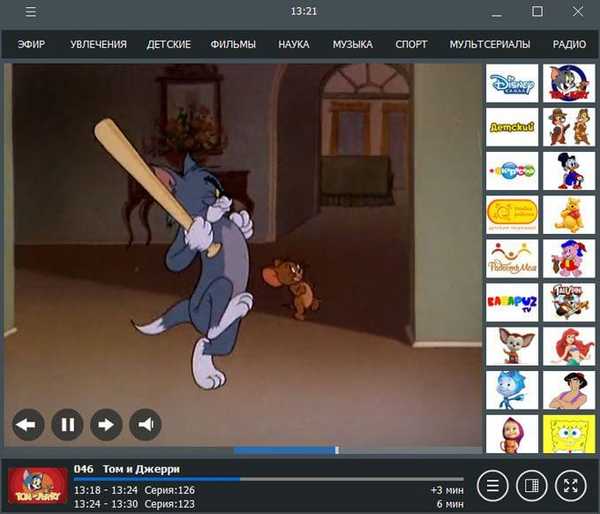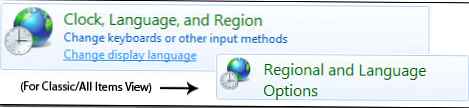Po uruchomieniu niektórych plików wideo lub audio odtwarzacz odmawia ich odtworzenia. Najczęściej odpowiednie kodeki nie są zainstalowane na komputerze. Problem ten można łatwo rozwiązać, jeśli zainstalujesz pakiet kodeków - K-Lite Mega Codec Pack.
Podczas instalowania pakietu kodeków na komputerze wielu użytkowników nie zwraca uwagi na jeden z elementów kreatora instalacji. Wraz z zestawem kodeków zainstalowany jest odtwarzacz multimedialny Media Player Classic Home Cinema, a jeśli nie wybierzesz żądanego elementu, odtwarzacz będzie działał tylko w języku angielskim.
Treść- Instalowanie pakietu kodeków K-Lite
- Włączenie języka rosyjskiego do Media Player Classic Home Cinema
- Wnioski z artykułu
K-Lite Codec Pack to uniwersalny zestaw filtrów, kodeków i narzędzi do przeglądania i przetwarzania plików audio i wideo. Dzięki pakietowi kodeków K-Lite możesz uruchamiać nie tylko wszystkie popularne formaty audio i wideo, ale także wiele mniej popularnych formatów.
Pakiet występuje w konfiguracji „Basic”, „Standard”, „Full”, „Mega”. K-Lite Codec Pack można pobrać tutaj.
Instalowanie pakietu kodeków K-Lite
Sensowne jest instalowanie na komputerze tylko opcji „Pełna” lub „Mega”. Rozważ proces instalacji K-Lite Mega Codec Pack (jako najbardziej kompletny). Zrzuty ekranu w tym artykule pokazują wersję pakietu, która była aktualna w momencie instalacji na moim komputerze. Teraz na stronie pobierania jest już nowsza wersja.
Wykonaj następujące kroki:
- Rozpocznij instalację pakietu kodeka, kliknij przycisk „Dalej”.
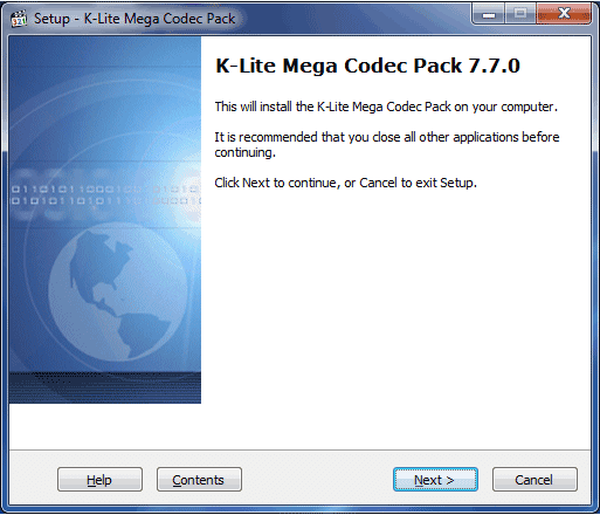
- W tym oknie kliknij przycisk „Dalej”.
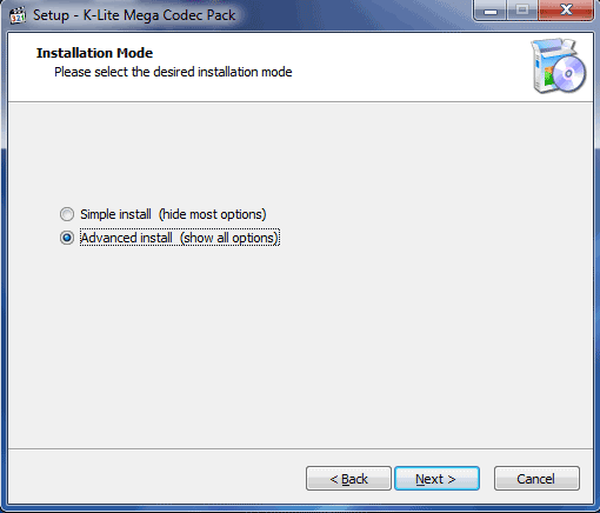
- W następnym oknie kliknij przycisk „Dalej”.
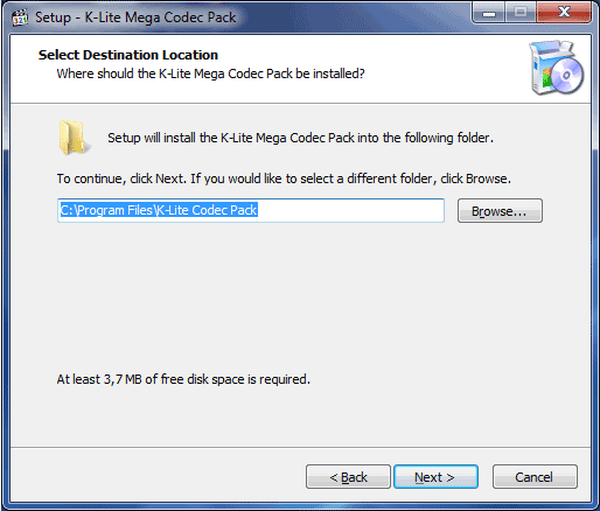
- Następnie kliknij przycisk „Dalej”. Tutaj zostawiłem domyślny profil, możesz wybrać inny profil, jak chcesz.
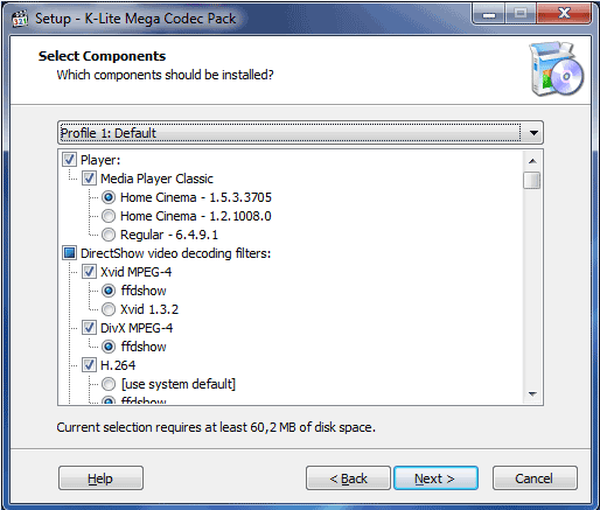
- W następnym oknie kliknij przycisk „Dalej”.
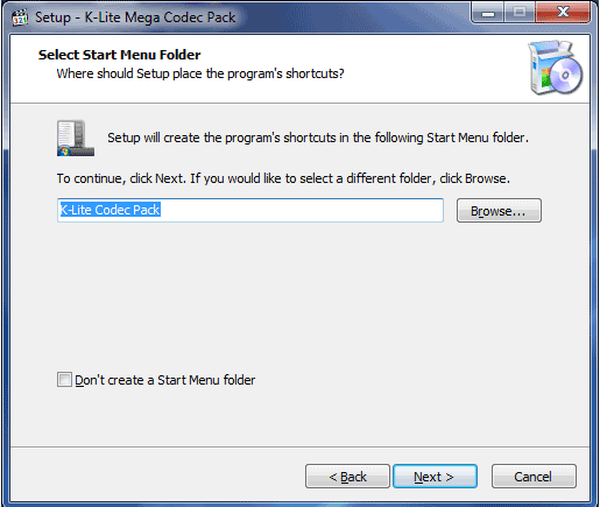
A teraz - uwaga, ten artykuł został napisany dla tego kroku.
- W oknie „Dodatkowe zadania i opcje” przewiń kółkiem myszy w dół i zaznacz pole obok „Zainstaluj pliki languare dla MPC”.
Wraz z zestawem kodeków na komputerze zainstalowano odtwarzacz multimedialny Classic Home Cinema. Wielu nie zaznacza pola w tym oknie, a następnie po instalacji odtwarzacz będzie działał tylko w języku angielskim.
- Następnie kliknij przycisk „Dalej”.
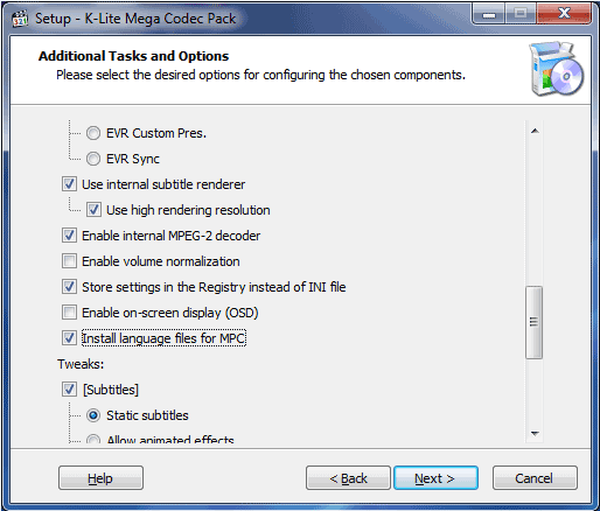
- W oknie „Przyspieszenie sprzętowe DXVA” możesz zaznaczyć pole „Włącz wewnętrzny dekoder dla wideo H.264”. Następnie kliknij przycisk „Dalej”.
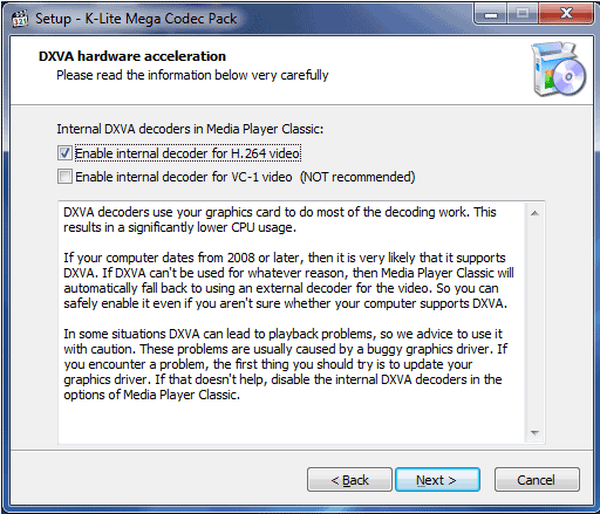
- W oknie „Powiązanie plików” możesz zaznaczyć pole obok „Windows Media Player”, a następnie kliknąć przycisk „Dalej”.
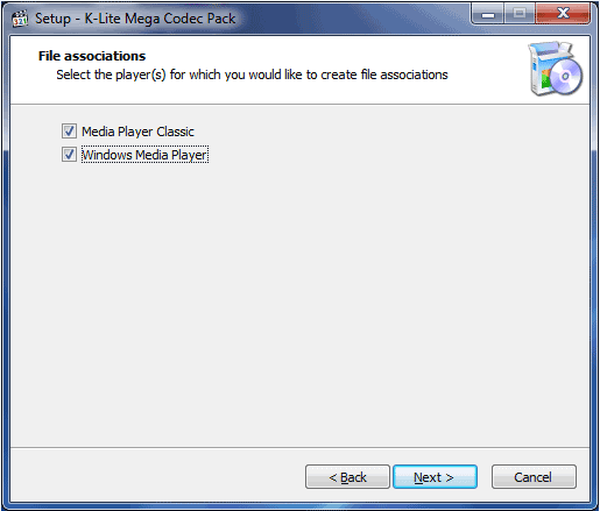
- W oknie „Powiązanie plików dla Media Player Classic” możesz kliknąć przycisk „Wybierz wszystko wideo”. Następnie kliknij przycisk „Dalej”.
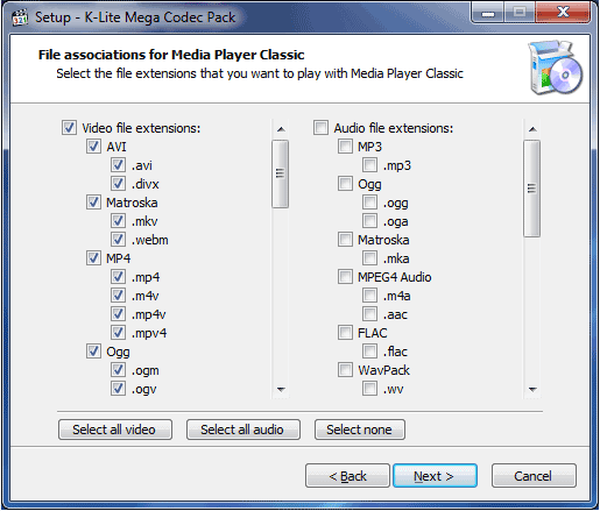
- W tym oknie kliknij przycisk „Dalej”. Tutaj możesz kliknąć przycisk „Wybierz wszystko audio” i wybrać skojarzenie wszystkich plików audio z Windows Media Player.
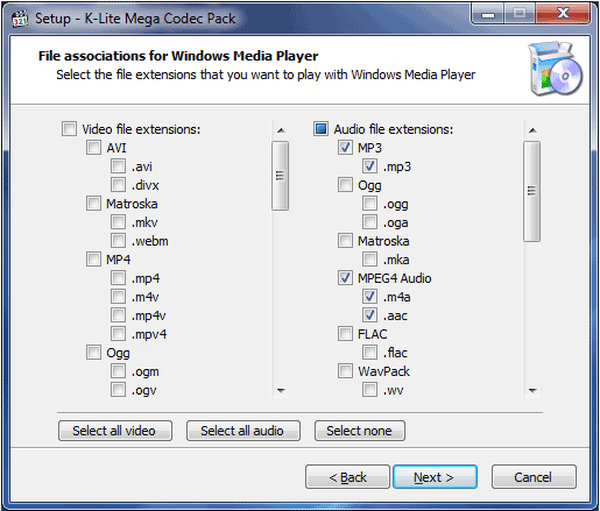
- W następnym oknie kliknij przycisk „Wybierz wszystko”. Jest to automatyczne tworzenie miniatur podczas przeglądania plików w Eksploratorze, co umożliwia szybkie znalezienie żądanego pliku.
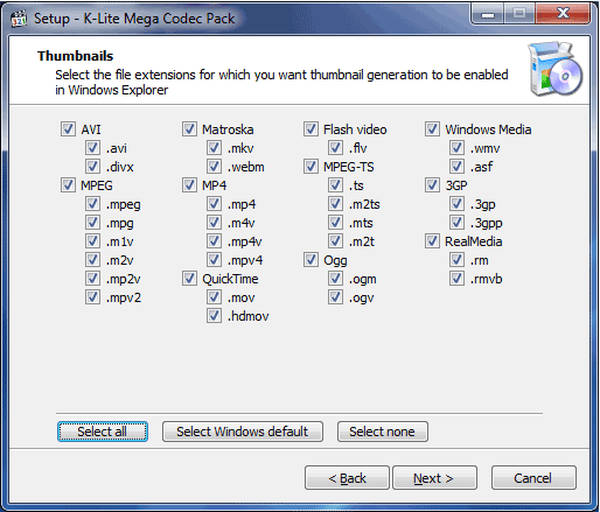
- W tym oknie kliknij przycisk „Dalej”.
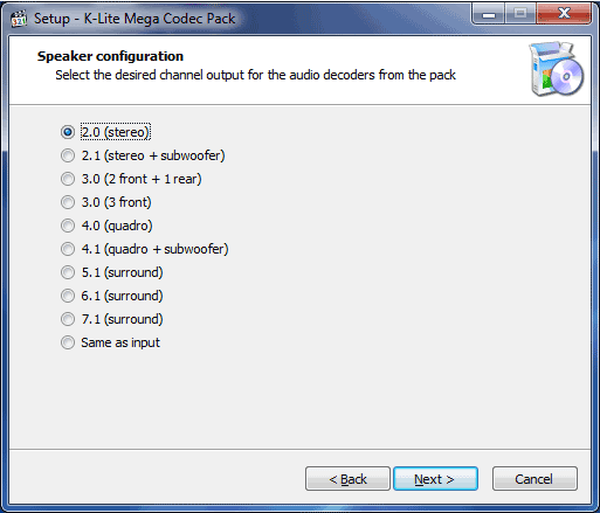
- Odznacz pola w tym oknie, aby nie instalować Yahoo! Następnie kliknij przycisk „Dalej”.
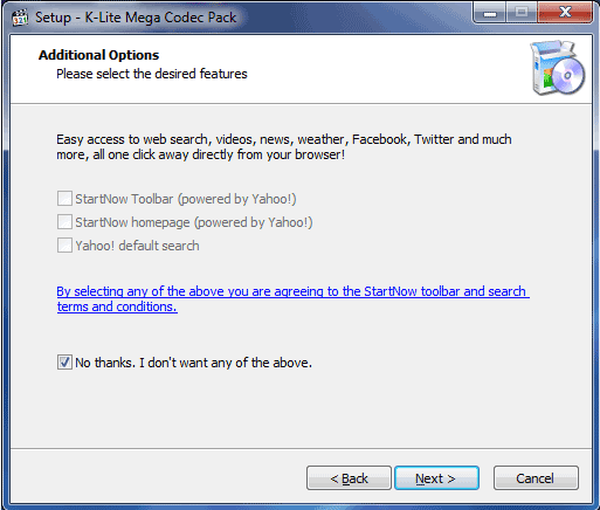
- W następnym oknie kliknij przycisk „Zainstaluj”.
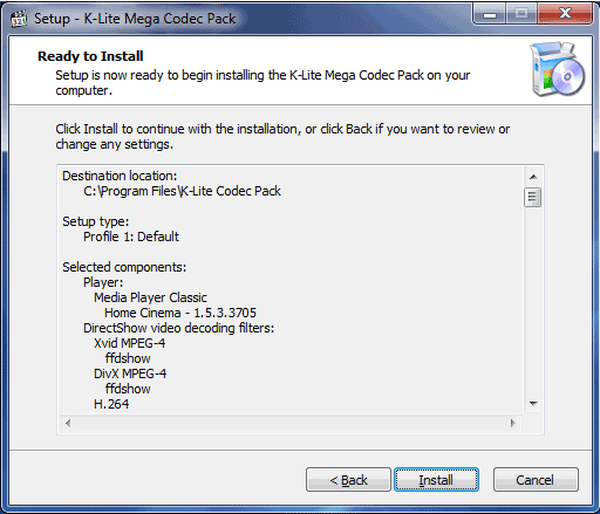
- Pod koniec instalacji aplikacji kliknij „Zakończ”.
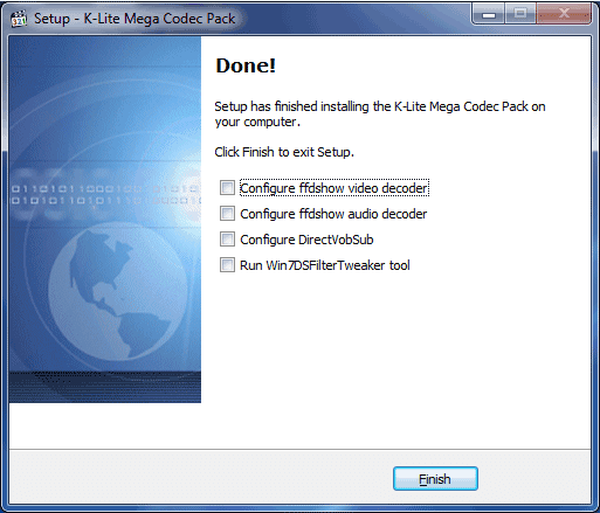
- Popularne formaty plików wideo
- Odtwarzacz pełnoekranowy - sterowanie jednym kliknięciem
Włączenie języka rosyjskiego do Media Player Classic Home Cinema
Aby włączyć język rosyjski, wykonaj następujące czynności:
- Przejdź do menu „Start”, następnie „Wszystkie programy”, otwórz folder „K-Lite Codec Pack” i tam uruchom „Media Player Classic”.
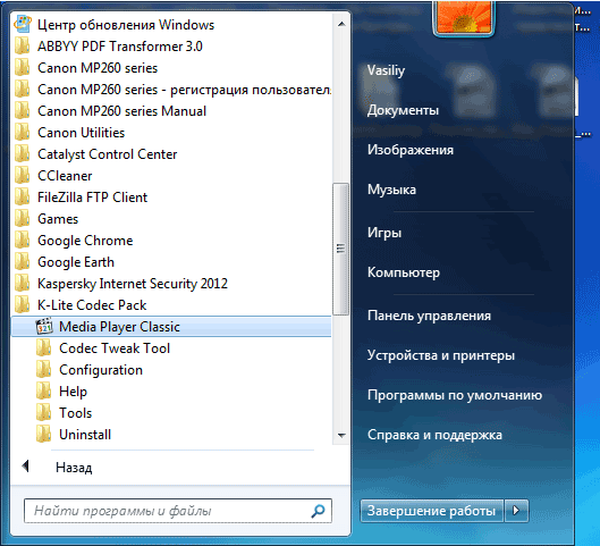
- Player Media Player Klasyczne kino domowe będzie wyglądać tak. Gracz jest otwarty w języku angielskim.
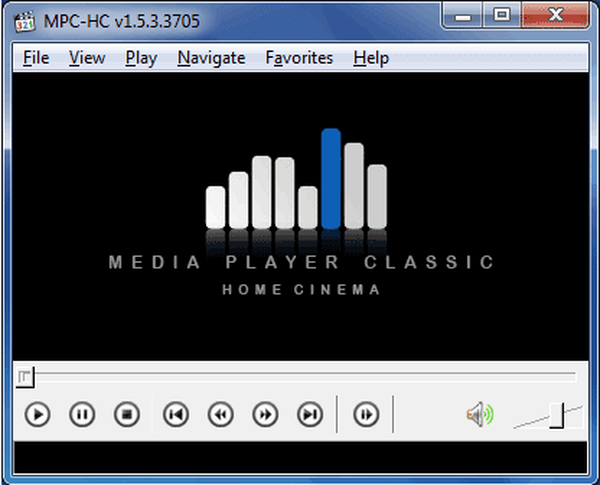
- Następnie konieczne będzie włączenie języka rosyjskiego w odtwarzaczu. Aby to zrobić, przejdź do menu „Widok”, a następnie kliknij „Język”, w menu kontekstowym wybierz „Rosyjski”.
Teraz Media Player Classic-Home Cinema w języku rosyjskim.

Wnioski z artykułu
Do odtwarzania plików multimedialnych na komputerze wymagane są kodeki. Skład pakietu kodeków K-lite zawiera ogromną liczbę wszystkich możliwych kodeków. Wraz z zestawem kodeków, Media Player Classic Home Cinema jest instalowany na komputerze. Jeśli odtwarzacz multimedialny działa bez języka rosyjskiego, język rosyjski musi być włączony w ustawieniach Media Player Classic.
Powiązane publikacje:- Edycja plików wideo w MKV ToolNix
- Wytnij i sklej pliki wideo w VirtualDub
- Boilsoft Video Splitter - program do cięcia wideo
- Boilsoft Video Joiner - jak łączyć pliki wideo
- Bolide Movie Creator - edycja wideo dla początkujących